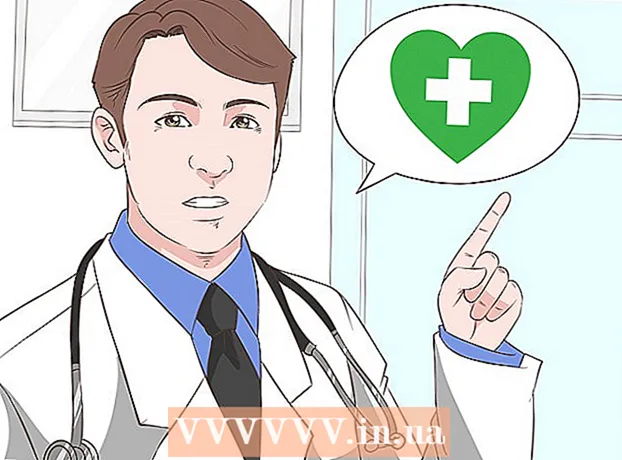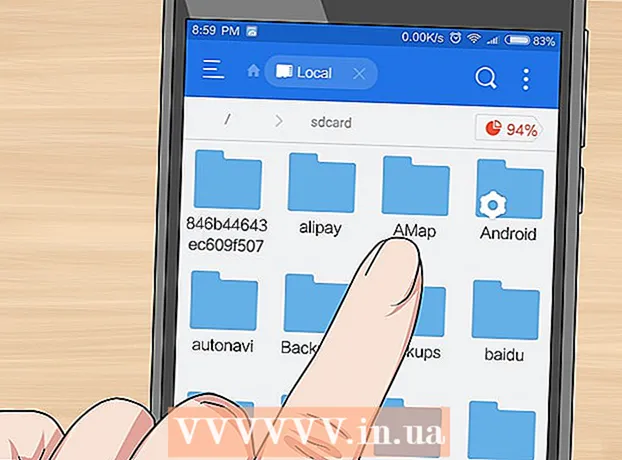Avtor:
Robert Simon
Datum Ustvarjanja:
19 Junij 2021
Datum Posodobitve:
1 Julij. 2024

Vsebina
Ta članek vam bo pokazal, kako v računalniku, telefonu ali tabličnem računalniku poiščete pot URL do svojega kanala YouTube.
Koraki
Metoda 1 od 2: Uporabite telefon ali tablični računalnik
Odprite aplikacijo YouTube. Ta aplikacija ima rdeč pravokotnik z belim trikotnikom v notranjosti, ki je običajno prikazan na začetnem zaslonu ali v pladnju z aplikacijami.

Tapnite svoj avatar v zgornjem desnem kotu zaslona. Pojavi se meni.
Dotaknite se Moj kanal (Vaš kanal) na vrhu menija. Odprli boste domačo stran svojega kanala v YouTubu.

Dotaknite se menija ⁝ v zgornjem desnem kotu zaslona.
Dotaknite se Deliti (Skupna raba), da odprete meni za skupno rabo v telefonu ali tabličnem računalniku.

Izberite Kopiraj povezavo (Kopirajte pot. Pot do vašega kanala v YouTubu bo shranjena v odložišče.
Dotaknite se območja, kamor želite prilepiti URL, in ga pridržite. URL-je lahko drugim pošljete prek aplikacij za sporočanje, objavite v družabnih omrežjih ali shranite kot zapiske in še več. Pojavi se majhen meni.
Dotaknite se gumba Prilepi (Prilepi). Pot URL-ja se bo prikazala na zaslonu. oglas
2. metoda od 2: Uporabite kalkulator
Obiščite stran https://www.youtube.com. Če niste prijavljeni v svoj račun YouTube, kliknite gumb VPIS (Prijava) v zgornjem desnem kotu zaslona za prijavo.
Kliknite svoj avatar v zgornjem desnem kotu strani.
Kliknite gumb Moj kanal (Moj kanal) na vrhu menija. To bo odprlo vaš kanal.
Izbriši ? view_as = naročnik v poti URL v naslovni vrstici. Pot do vašega kanala je prikazana v naslovni vrstici na vrhu zaslona. Ko odstranite vprašaj (?) In znake zadaj, boste imeli povezavo do svojega kanala v YouTubu.
Označite URL in kliknite ⌘ Ukaz+C (Mac) ali Nadzor+C (PC). S tem bo URL kopiran v odložišče. Zdaj lahko to pot prilepite v želeno datoteko ali aplikacijo tako, da kliknete mesto, ki ga želite prilepiti, in pritisnete ⌘ Ukaz+V (Mac) ali Nadzor+V (PC). oglas